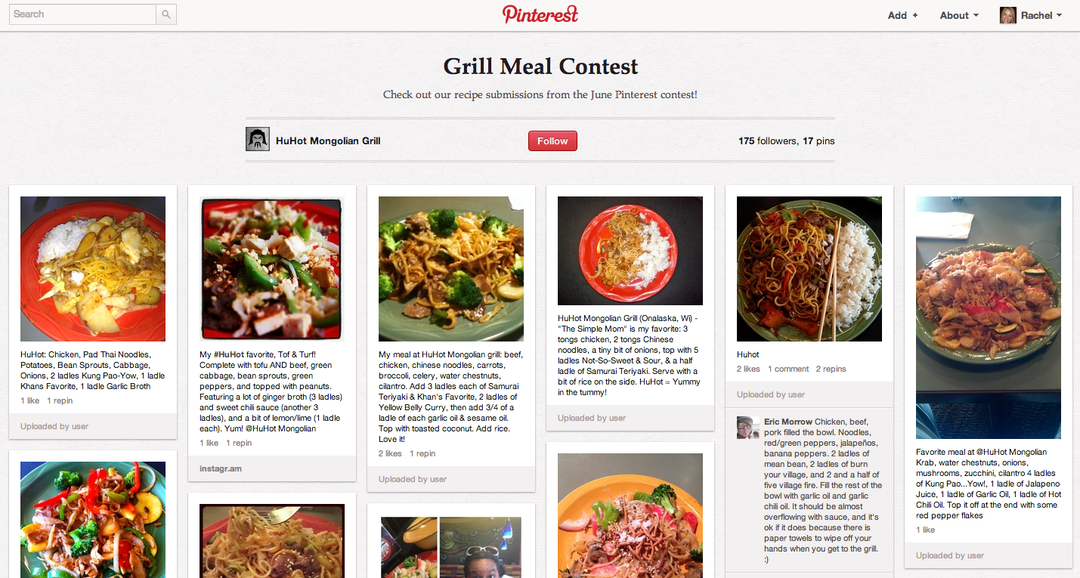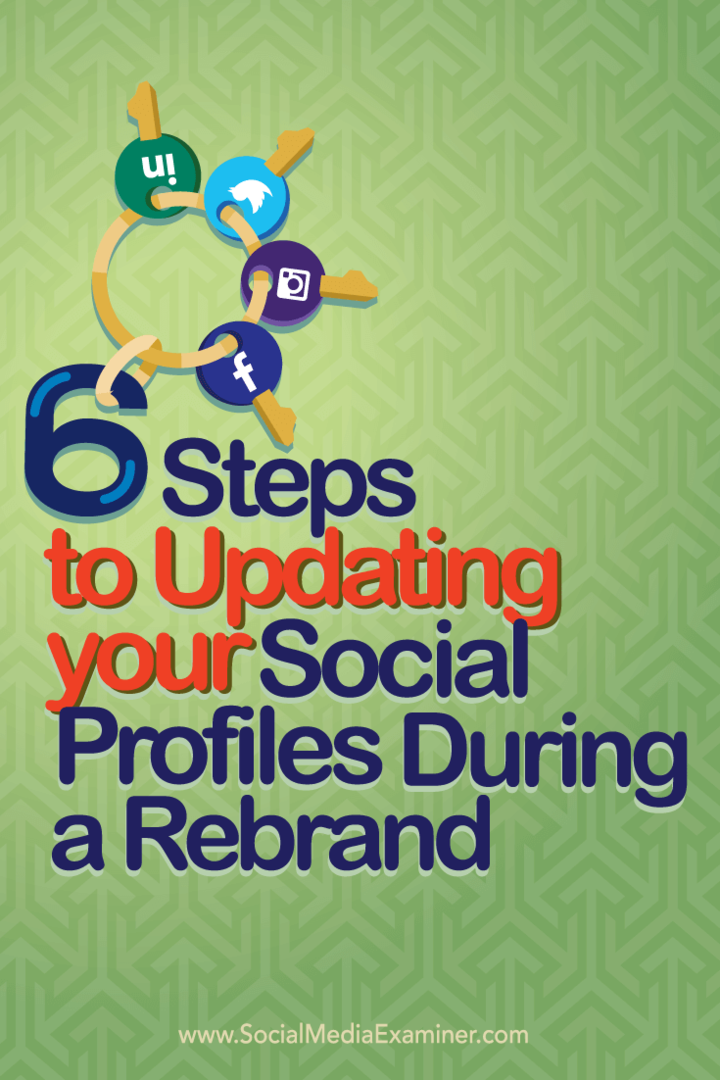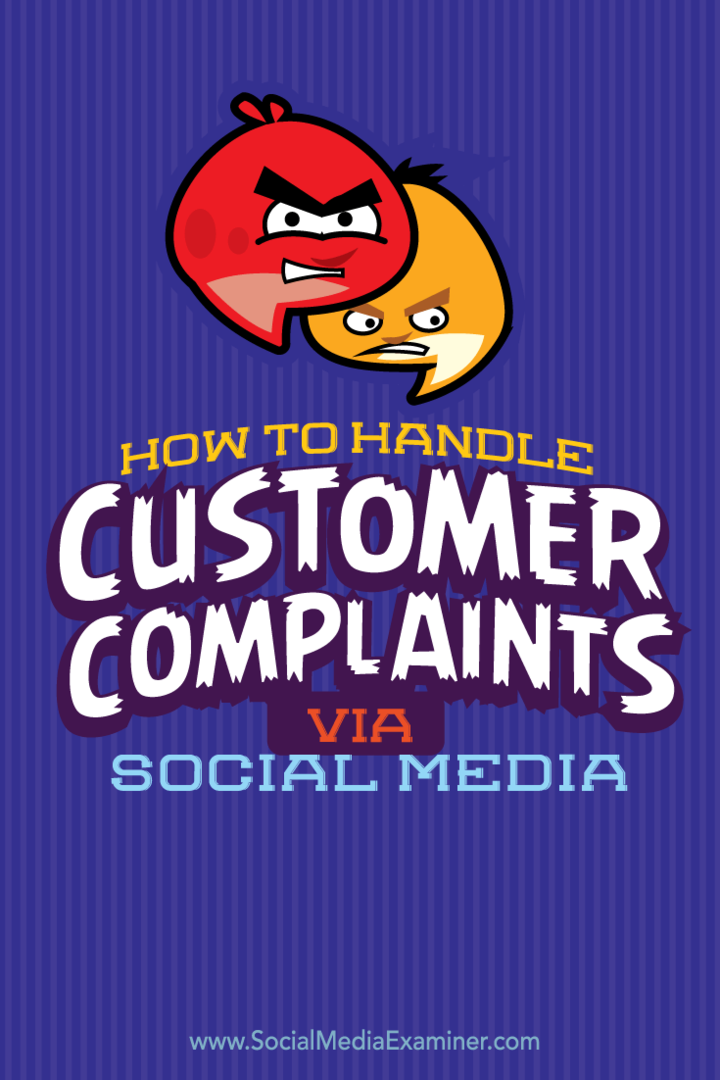Publié
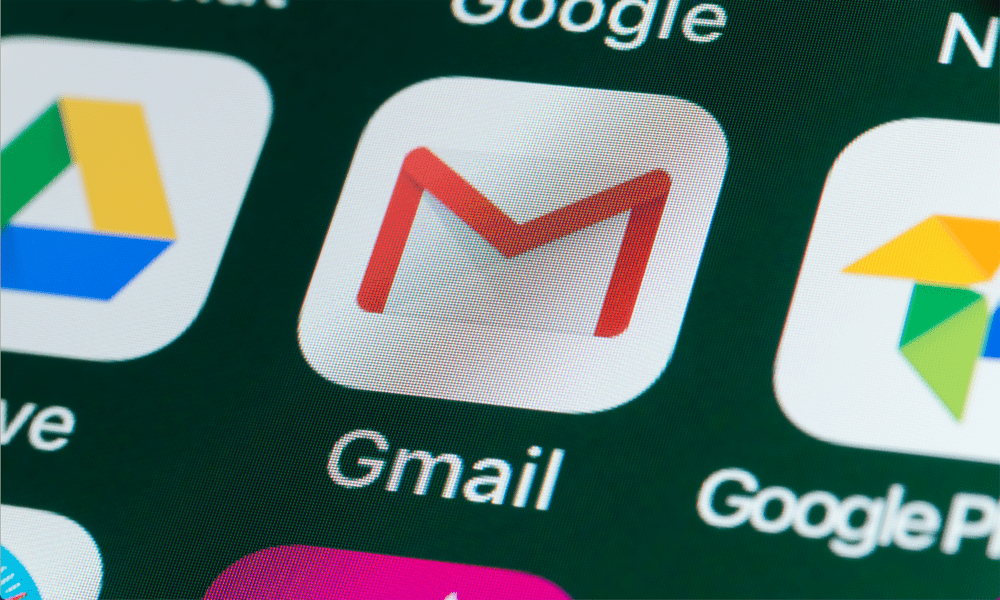
La création d'un alias de messagerie peut vous aider à empêcher le spam d'entrer dans votre boîte de réception ou à protéger votre vie privée. Découvrez comment utiliser différents alias dans Gmail dans ce guide.
La capacité d'envoyer instantanément un message à quelqu'un est quelque chose que nous tenons pour acquis au 21e siècle. Cependant, il a aussi ses problèmes. Un rapide coup d'œil dans votre dossier de courrier indésirable vous indique le nombre d'e-mails indésirables que vous recevez chaque jour.
Parfois, on a l'impression que ce serait bien si vous pouviez déguiser votre adresse e-mail pour protéger votre vie privée et garder le spam à distance. Eh bien, si vous êtes un utilisateur de Gmail, vous pouvez le faire.
Si vous souhaitez savoir comment utiliser différents alias dans Gmail, suivez les étapes ci-dessous.
Qu'est-ce qu'un alias dans Gmail ?
En termes simples, un alias dans Gmail est une deuxième adresse e-mail que vous pouvez configurer dans votre compte Gmail. Vous pouvez choisir d'envoyer des e-mails à partir de cette deuxième adresse, ce qui vous permet de masquer votre adresse e-mail principale. Tous les e-mails envoyés à cet alias seront directement transférés vers votre boîte de réception Gmail principale.
Il existe un certain nombre de raisons pour lesquelles vous pouvez vouloir utiliser un alias. Si votre adresse e-mail contient votre nom, vous souhaiterez peut-être utiliser un alias pour protéger votre vie privée. Vous pouvez également utiliser un alias pour vous inscrire à des comptes en ligne afin de pouvoir acheminer automatiquement tous les e-mails de ce compte vers un autre dossier.
Il convient de noter que les e-mails envoyés depuis un autre compte alias Gmail incluront votre adresse e-mail principale dans l'en-tête de l'e-mail. Il s'agit du journal des détails techniques d'un e-mail, tels que des informations sur l'expéditeur et le destinataire, ainsi que le contenu du message. Cependant, il est peu probable que de nombreuses personnes vérifient cela, et vous ne pouvez pas voir ces informations dans un client de messagerie sans les rechercher activement.
Les e-mails envoyés via un alias peuvent également être traités comme du spam par la boîte de réception du destinataire.
Comment créer rapidement un alias dans Gmail
Si vous voulez un moyen simple et rapide d'utiliser une adresse e-mail différente dans Gmail, et que cela ne vous inquiète pas ressemblant beaucoup à votre adresse principale, vous pouvez ajouter des caractères spéciaux à votre adresse e-mail actuelle adresse.
Si vous utilisez les bons caractères, ceux-ci seront ignorés par les clients de messagerie, mais vous permettront de filtrer tous les e-mails envoyés à l'adresse modifiée dans un dossier différent. C'est une astuce particulièrement utile lorsque vous vous inscrivez sur des sites Web qui vous obligent à fournir votre adresse e-mail et que vous ne voulez pas vraiment que tous leurs e-mails marketing obstruent votre boîte de réception.
Pour créer rapidement un alias dans Gmail :
- Lorsque vous êtes invité à entrer votre adresse e-mail pour une liste de diffusion ou, dans d'autres situations, ajoutez un plus (+) suivi de n'importe quel texte à votre adresse e-mail actuelle. Par exemple, si votre adresse e-mail est adam@gmail.com, vous pouvez utiliser adam+mailinglist@gmail.com ou adam+spam@gmail.com.
- Vous pouvez ensuite configurer un filtre dans Gmail pour envoyer tous les e-mails envoyés à votre adresse e-mail modifiée vers un dossier différent.
- Vous pouvez également ajouter des points à votre adresse e-mail pour créer rapidement un alias, car Gmail les ignorera dans une adresse e-mail. Par exemple, vous pourriez utiliser am@gmail.com ou a.d.a.m@gmail.com.
- Vous pouvez tester ces adresses vous-même en envoyant un e-mail de votre part à l'alias que vous avez l'intention d'utiliser et en vous assurant de le recevoir.
Comment configurer un alias permanent dans Gmail
Un problème évident avec la méthode ci-dessus est qu'il est toujours très évident de savoir de qui provient l'e-mail et simple pour quiconque de vérifier votre véritable adresse e-mail à partir de votre alias. Si vous préférez utiliser une adresse e-mail complètement différente comme alias, vous pouvez en configurer une dans Gmail que vous pourrez utiliser quand vous le souhaitez.
Pour configurer une autre adresse e-mail en tant qu'alias dans Gmail :
- Ouvrir Gmail sur un ordinateur.
- Clique le Paramètres icône.
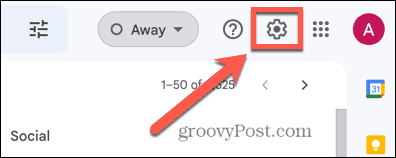
- Sélectionner Voir tous les paramètres.
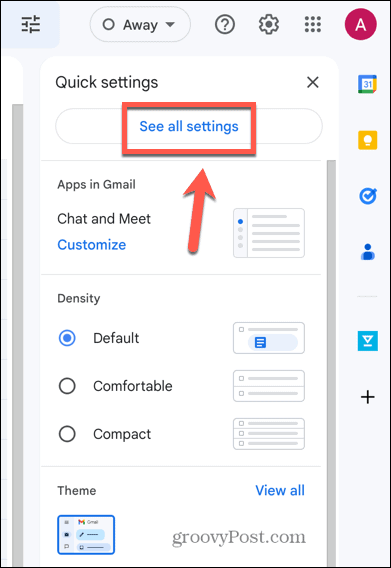
- Cliquez sur Comptes et importation.
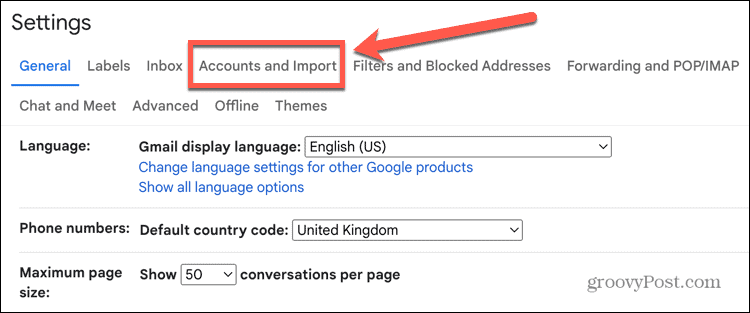
- Dans le Envoyer le courrier en tant que section, cliquez sur Ajoutez une autre adresse e-mail.
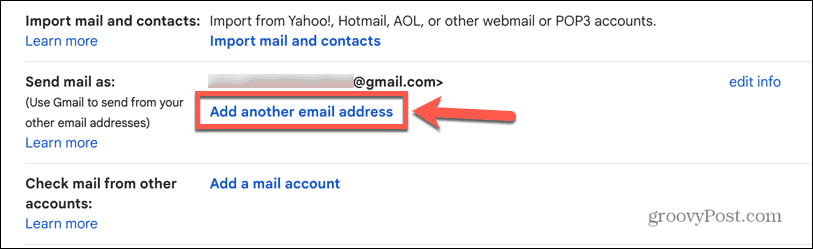
- Entrez un nom pour votre alias.
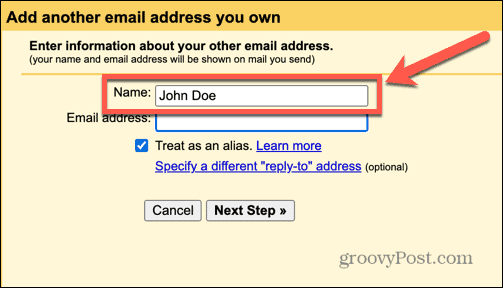
- Saisissez une adresse e-mail que vous possédez déjà.
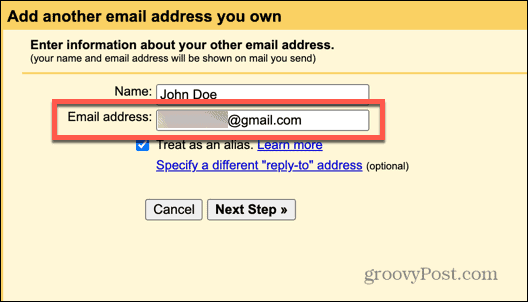
- Vous pouvez également spécifier une adresse différente pour les réponses en cliquant sur Spécifier une autre adresse de réponse.
- Veiller à ce que Traiter comme un alias est coché et cliquez sur L'étape suivante.
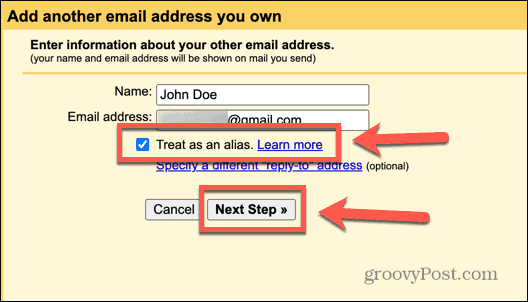
- Si vous avez entré une autre adresse Gmail, vous serez invité à envoyer un e-mail de vérification à votre adresse alias. Cliquez sur Envoyer la vérification faire cela.
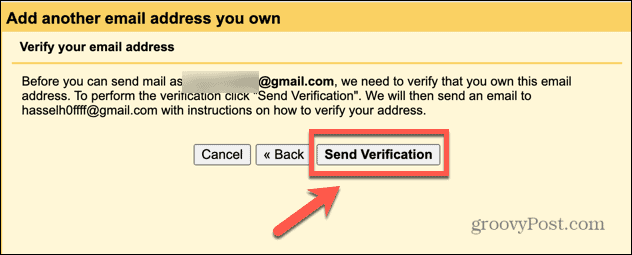
- Si vous avez entré un compte de messagerie différent, tel qu'Outlook, vous devrez entrer les détails de votre compte et les détails du serveur SMTP. Vous devriez pouvoir trouver les détails du serveur SMTP pour votre type de compte en effectuant une recherche en ligne.
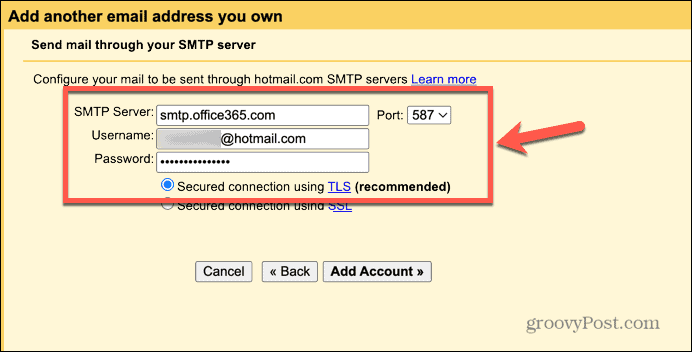
- Une fois les détails de votre compte confirmés, vous serez invité à envoyer un e-mail de vérification à votre adresse alias.
- Un e-mail sera envoyé à l'adresse alias vous demandant de confirmer que vous souhaitez l'utiliser avec votre compte Gmail. Ouvrez le lien et cliquez Confirmer.
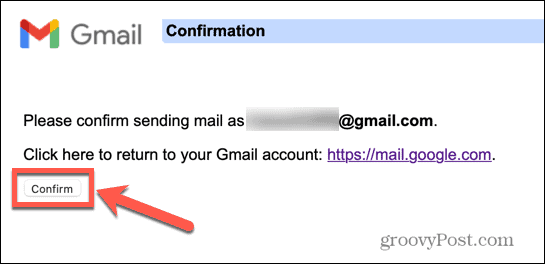
- Votre compte alias devrait maintenant être configuré.
Comment utiliser votre alias dans Gmail
Une fois que vous avez configuré votre alias, il est simple de l'utiliser lors de la création d'un nouvel e-mail. Vous pouvez utiliser cet e-mail quand vous le souhaitez en sélectionnant le Depuis champ lorsque vous rédigez un e-mail.
Pour utiliser un alias dans Gmail :
- Ouvrir Gmail dans votre navigateur ou sur votre téléphone.
- Cliquez sur Composer.
- Cliquez sur votre adresse e-mail dans le Depuis champ.
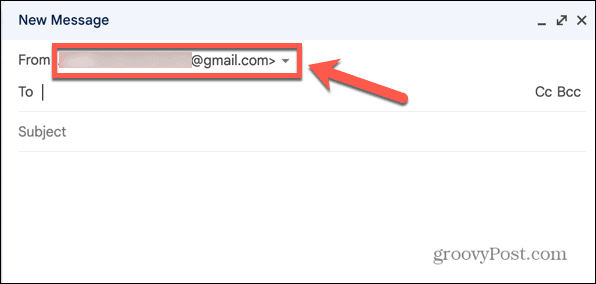
- Sélectionnez votre alias dans le menu déroulant.
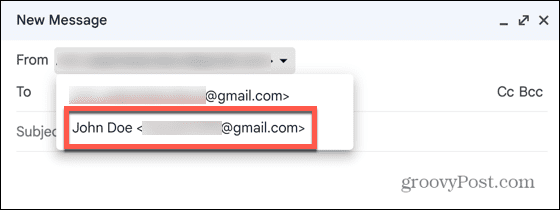
- Remplissez le reste de votre e-mail et envoyez-le normalement.
- Lorsque votre destinataire recevra l'e-mail, il semblera qu'il provienne de votre compte alias.
Comment définir votre alias comme adresse e-mail par défaut
Si vous souhaitez que Gmail utilise toujours votre alias lors de l'envoi d'e-mails, vous pouvez le définir comme adresse e-mail par défaut.
Cela vous fera gagner du temps, car vous n'aurez pas à le sélectionner constamment lorsque vous composez un nouvel e-mail - l'adresse sera automatiquement sélectionnée pour vous.
Pour définir votre alias comme adresse e-mail Gmail par défaut :
- Ouvrir Gmail sur un ordinateur de bureau ou portable.
- En haut à droite de l'écran, cliquez sur le Paramètres icône.
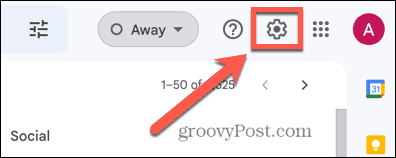
- Sélectionner Voir tous les paramètres.
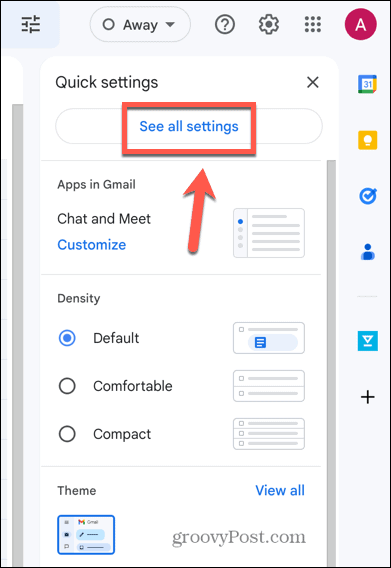
- Sélectionner Comptes et importation.
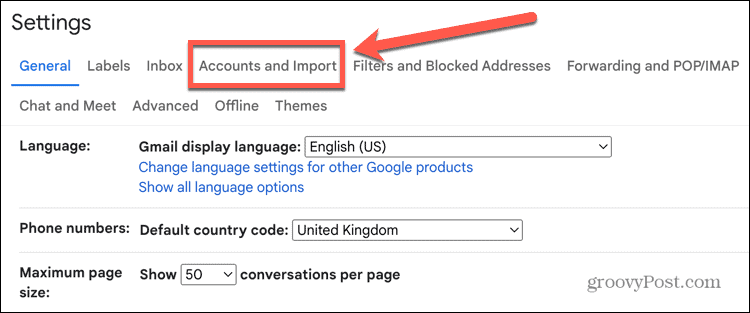
- Dans le Envoyer le courrier en tant que section, cliquez sur Faire défaut à côté de votre adresse e-mail alias.
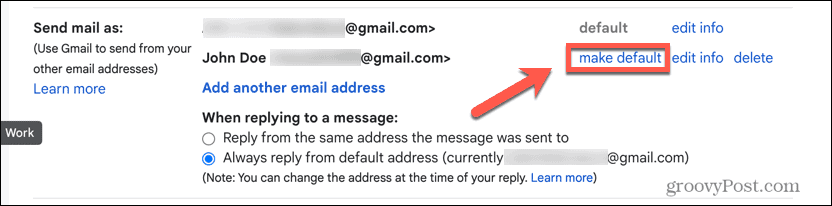
- Décidez quel e-mail vous souhaitez utiliser par défaut pour les réponses.
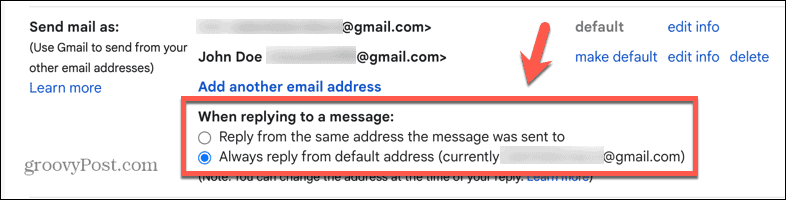
- Votre alias sera désormais celui par défaut. Si vous souhaitez utiliser votre adresse e-mail principale, vous pouvez y sélectionner le Depuis lors de la rédaction d'un nouvel e-mail.
Comment supprimer un alias dans Gmail
Si vous décidez de ne plus utiliser un alias dans Gmail, vous pouvez le supprimer de votre compte. Si vous le faites, vous devrez suivre les étapes ci-dessus si vous souhaitez l'utiliser à nouveau.
Pour supprimer un alias dans Gmail :
- Ouvrir Gmail sur ton ordinateur.
- Clique le Paramètres icône.
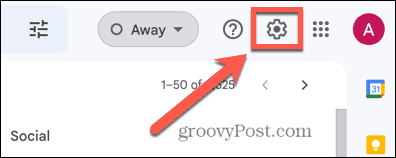
- Cliquez sur Voir tous les paramètres.
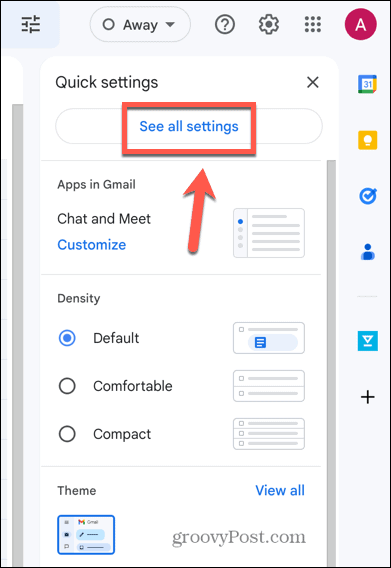
- Sélectionner Comptes et importation.
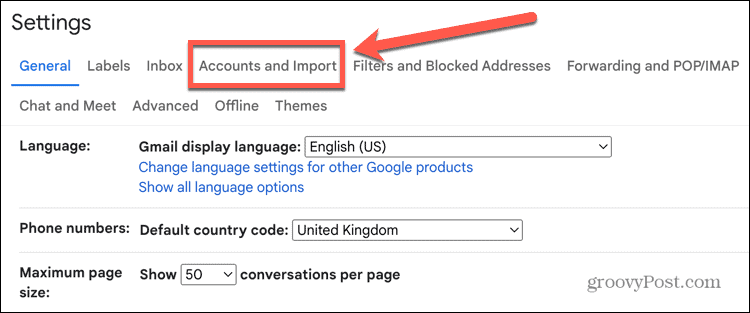
- Dans le Envoyer le courrier en tant que section, cliquez sur Supprimer à côté de votre adresse alias.
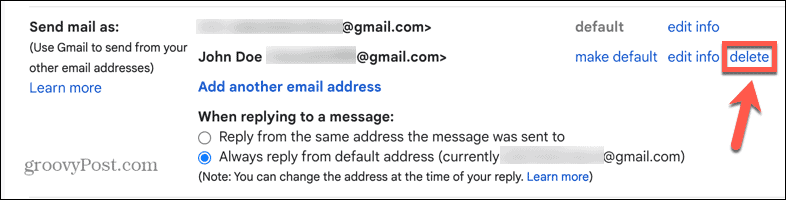
- Votre alias n'existera plus.
Gestion de votre compte Gmail
Apprendre à utiliser différents alias dans Gmail vous permet de protéger votre vie privée et de tenir les spams à distance. Gardez à l'esprit que les destinataires pourront retrouver votre adresse e-mail d'origine dans l'en-tête de l'e-mail si vous utilisez un autre compte Gmail comme alias.
Il existe de nombreuses autres astuces Gmail utiles qu'il vaut la peine de connaître. Vous pouvez apprendre à désactiver les destinataires suggérés par Gmail si vous ne voulez pas qu'ils apparaissent lorsque vous rédigez un e-mail. Si vous recevez beaucoup de spam du même site Web, vous pouvez apprendre comment bloquer un domaine dans Gmail. Et si votre boîte de réception devient incontrôlable, il existe des moyens utiles de organiser votre compte Gmail.